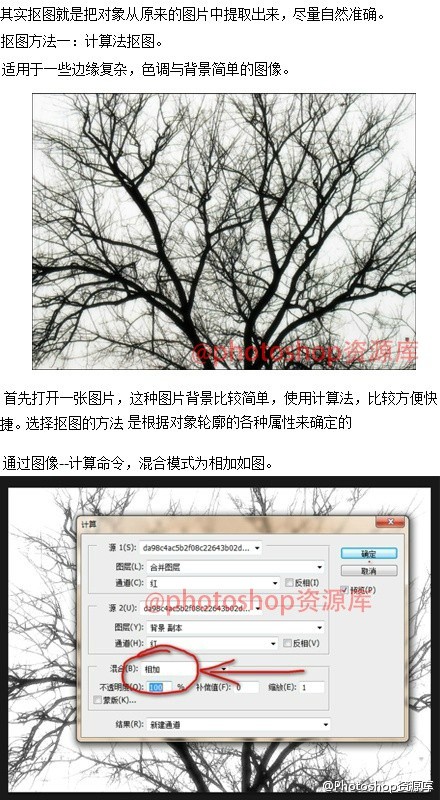萬盛學電腦網 >> 圖文處理 >> Photoshop教程 >> ps調色教程 >> PS為照片調出低飽和艷麗色教程
PS為照片調出低飽和艷麗色教程

效果

原圖

1、先是在PS5裡面打開原圖,用“曲線”分別調整不同的通道照片。使原本暗紅,發灰的照片變得亮麗、通透,調整後合並圖層。然後用修補工具修飾皮膚。

2、把畫面的花摳圖下來作為素材將人物四周放滿讓人物臉部溶入在花叢中,放花瓣素材的方向和大小要有層次變化。最後畫面看起才有空間感

3、合並所有圖層,用“曲線”分別調整不同的通道。
首先,選擇紅色通道進行壓暗處理,使照片變暗,變青,從而有效減去照片中的紅色。
其次是選擇藍色通道並壓暗。最後,為了使畫面效果更為真實,
選擇RGB通道,將畫面稍稍壓暗,使照片顏色更為凝重




4、調整人物膚色。使用“色相/飽和度”工具,
選擇紅色通道並改變其色相和飽和度(色相+4、飽和度-45、明度0),使人物原本偏紅的膚色稍稍偏黃,
然後選擇紅色(色相+12、飽和度+2、明度0),讓花瓣色調變的暗紅。
再選擇青色(色相-41、飽和度-17、明度0)使畫面整體色調更為和諧



5、復制圖層選擇“圖像-應用圖像”調整裡面參數讓人物膚色對比強烈的質感。然後合並所有圖層。

6、再次運用“可選顏色”和“色階”工具調整。讓畫面更加有明暗突出,選擇紅色參數見圖。然後調整色階。
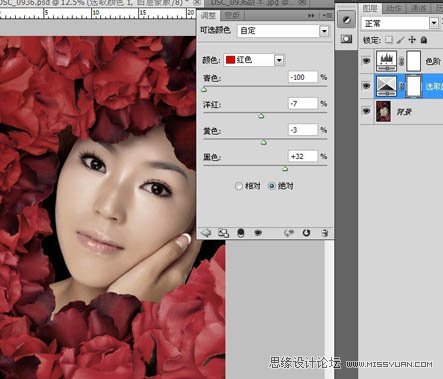

7、選取畫筆工具,選擇淡黃色給人物添加淡黃色眼影和唇彩,讓畫面出現艷麗的色彩層次。
然後合並圖層,用套索工具選取眼睛給眼睛做色彩調整,讓眼睛色調成亮綠色,像是帶了美瞳一樣讓眼睛更加有神

最後調整色彩明暗對比度,讓畫面的整體色調偏艷最後完成。

ps調色教程排行
軟件知識推薦
相關文章
copyright © 萬盛學電腦網 all rights reserved